
مع وجود كمية كبيرة من المعلومات التي لدينا على أجهزة Mac الخاصة بنا ، من المهم أن تكون المعلومات منظمة قدر الإمكان. المجلدات ، الملصقات ، لا يوجد خيار واحد أو أفضل من آخر ، كل هذا يتوقف على أذواقنا أو تفضيلاتنا.
ولكن إذا كنا نتحدث عن الصور ، فيمكن تصنيفها وترتيبها من خلال مجموعة كبيرة ومتنوعة من السمات. واحدة من السمات الرئيسية هي الموقع، مثالي للعثور على صور ليوم معين أو موقع محدد. لهذا على Mac لدينا تطبيق الصور. ومع ذلك ، يجب أن نضع في اعتبارنا أن صور هاتفنا المحمول ستحمل الموقع ، إذا كان لدينا الخيار مفعلًا ، ولكن قد لا يتم تنشيط خيار الكاميرات الأخرى.
لذلك، سنرى كيفية تحديد موقع هذه الصور ودمج أقرب موقع ممكن. لهذا نحتاج إلى صورنا في ملف تطبيق الصور والاستفادة من ألبومات ذكية. إذا لم يكن لديك صورك في التطبيق حتى الآن ، فإن استيرادها بسيط مثل سحبها إلى أيقونة تطبيق الصور.
أول ما عليك فعله هو فتح تطبيق الصور. ثم نذهب إلى قائمة الملفات ونبحث عن خيار "ألبوم ذكي جديد" أو نستخدم اختصار لوحة المفاتيح وهو Alt + Cmd + N

ستفتح قائمة الألبوم الذكية. أول شيء ، يجب أن نضع ملف اسم الألبوم. إذا تركناه بشكل افتراضي ولدينا أكثر من ألبوم واحد ، فسيكون من الصعب العثور على الألبوم الذي نبحث عنه. بعد ذلك ، يأتي وقت المرشحات: في الحقل الأول على اليسار ، سنشير إلى أننا سنفعل المرشحات الصور. ثم يظهر الشرط ، مع "هو / هو" أو "ليس / ليس كذلك". في حالتنا سنقول: "ليس / ليس كذلك" وأخيرًا سنشير ، "تم وضع علامة GPS."
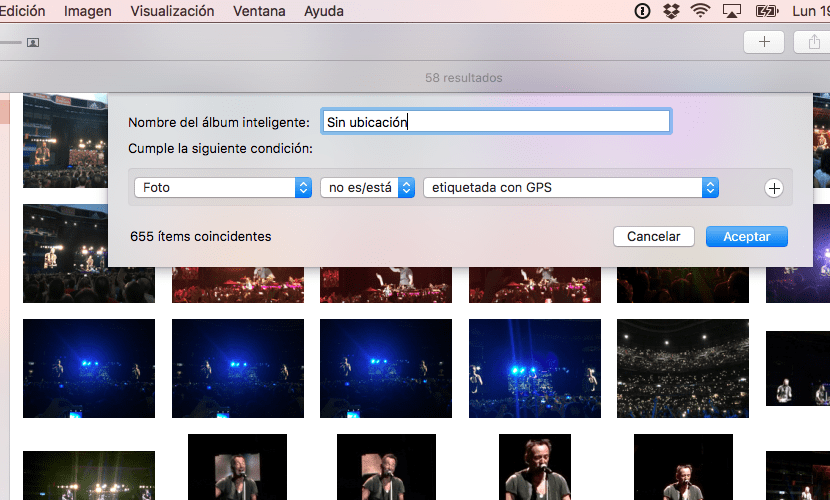
الآن يجب أن نذهب إلى صفحة الصور الرئيسية ، حيث توجد جميع الألبومات. نحدد موقعنا ونصل إليه ، في حالتي هناك 655 صورة بدون علامة GPS.
لتصنيفها بشكل صحيح ، سنختار جميع الصور التي تشترك في نفس الموقع ونضغط على: Cmd + i. يتم فتح قائمة حيث نجد حقل الموقع. سوف نشير إلى المكان الذي تم فيه التقاط الصور. إذا كان لدى Apple معلومات حول هذا المكان ، فستقترح خيارات. إذا لم يكن كذلك ، فقم بتضمين أكبر قدر ممكن من المعلومات.
بمجرد الانتهاء من ذلك ، يجب أن تختفي الصور من مجلد "بلا موقع" كما هو موجود بالفعل.
الآن سيكون تحديد موقعهم من محرك البحث الخاص بالتطبيق أو بمساعدة Siri أسهل بكثير.

مقال مفيد جدا. لم يكن لدي أي فكرة عن إمكانية وضع علامة جغرافية على الصور من داخل تطبيق الصور! شكرا جزيلا!